Как сами да си направите сайт

Много хора мечтаят да направят сайта си безплатно, но малцина все още се осмеляват да предприемат тази стъпка. За мнозина създаването на сайте свързано с куп проблеми: къде да се създаде сайт, какво да се използва, за да се направи сайт, как да поставите сайти др.
По принцип създаването на сайт от нулатавключва лично решаване на тези проблеми, но по-късно ще разгледаме, че създаването на нов сайт от нулатане е толкова трудно.
Ще считаме, че създаването на уебсайтовене е напълно безплатно. За неговата пълноценна работа и пълен контрол върху сайта ще е необходимо да закупим хостинг. Но изработката на сайта и дизайна за сайта ще бъде направено от нас.
Хостинг компанията TimeWeb, която ще разгледаме, предлага безплатно създаване на сайт. Но не сме доволни от ограниченията, които има.
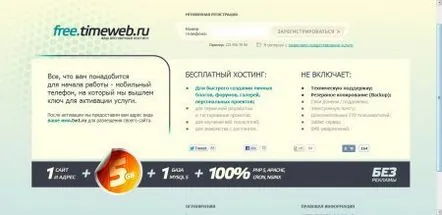
И да, за да създадем уебсайттрябва да купим хостинг. Ще го купим тук TimeWeb. Как да направите това няма да бъде описано в тази статия, но можете да видите как става, като последвате връзката: Как да закупите хостинг в TimeWeb.
След регистрация получаваме достъп до контролния панел на хостинга и възможност да тестваме безплатно услугата за десет дни, които ще използваме. Сега трябва да създадем уебсайт, тъй като хостингът е просто дисково пространство в Интернет, където ще се съхранява нашият уебсайт.
Няма да мислим дълго време за въпроса от какво да направим сайти ще вземем най-обикновения, прост и многофункционален двигател WordPress. Ще бъде необходимо да го изтеглите в интернет и да го инсталирате на хостинга.
WordPressе публично достъпен на официалния уебсайт ru.wordpress.org, откъдето го изтегляме.
Както можете да видите от екранната снимка, двигателят еразмер на архива 5.2 MB. Ние качваме този архив на нашия хостинг и го разархивираме. Можете да направите това през контролния панел на хостинга, като отидете във файловия мениджър.
Машината трябва да бъде инсталирана в папката public_html, така че ще влезем в нея като в обикновен файлов мениджър. В менюто "Архиватор"изберете елемента "Изтегляне и разопаковане". Така качваме архива на двигателя в папката public_htmlи го разархивираме. В резултат на това ще се появи папката wordpress. След това с помощта на менютата "Редактиране" "Изрязване"и "Поставяне"прехвърляме цялото съдържание на папката wordpressв public_htmlпапка, като предварително сте я почистили.
За нашите нужди е предоставен домейн от трето ниво year123.tmweb.ru, където year123е нашето логин. Можете да видите предоставения домейн в контролния панел в колона "Управление на сайта".
Този адрес работи веднага след регистрацията и сега там е конфигурирана страницата по подразбиране.
Ако домейнът вече е закупен, той може да бъде свързан към сайта в меню "Управление на домейни"или да закупите домейн в същото меню.
При регистриране на нов домейн, DNSадресите на TimeWebхостинг сървърите ще бъдат въведени в неговите настройки. При добавяне на домейн, регистриран в друга компания, е необходимо да се регистрира DNS на TimeWebсървъра в неговите настройки. Можете да намерите тези адреси на уебсайта TimeWebв колоната "Услуги" "Регистрация на домейни"(ns1.timeweb.ru, ns2.timeweb.ru, ns3.timeweb.org , ns4.timeweb .org).
Добавете съществуващ домейн. За да направите това, в менюто "Управление на домейни"щракнете върху "Поставяне на сървъри на NS". Въведете съществуващо име на домейн без домейн зона от първо ниво. Изберете домейн зоната от списъка. Можете веднага да изберетекъм кой сайт трябва да свържете този домейн. В нашия случай това е основният сайт. Кликнете върху бутона „Прехвърляне на домейни към TimeWeb NS сървър“.
В панела Управление на сайтове»вече се вижда, че два домейна принадлежат на основния ни сайт.
Сайтът ще бъде достъпен на новия адрес само след регистрация на нови DNS сървъри. Сега ще разгледаме по-нататъшното инсталиране на сайта въз основа на предоставения ни безплатен домейн.
Преди да инсталирате скрипта на двигателя WordPress, трябва да регистрирате базата данни. Това става в менюто "MySQL бази данни". Задаваме името и паролата на базата данни. Името е ограничено до шест знака.
Извършени са всички основни подготовки за настройка на сайта. Въведете адреса http://year123.tmweb.ru/в адресната лента на браузъра и натиснете Enter. Започва инсталирането на двигателя.
Съгласни сме с предложението „Създаване на файл с настройки“.
Попълваме необходимите данни, т.е. въвеждаме името и паролата на базата данни, която наскоро сме регистрирали. Натискаме "Изпрати"и получаваме съобщение, че всичко е наред.
След като щракнете върху Стартиране на инсталацията, се появява страница, където трябва да въведете повече информация, като име на сайта и парола за достъп.
Натискаме "Инсталиране на WordPress"и получаваме страница, показваща успешна инсталация.
Сайтът има шаблон по подразбиране и е готов за по-нататъшна работа. Остава да инсталирате подходящия шаблон, да го конфигурирате и да започнете да попълвате сайта.
В процеса на попълване на сайта със съдържание известно време няма да виждате посетители. Ако е изминал около месец от публикуването на първите статии и няма посетители, тогава трябва да похарчитепромоция при търсене в сайта. В интернет има постоянна борба за място в "Топ" на резултатите от търсенето, поради което оптимизацията и популяризирането на сайта е неразделна част от неговото създаване. Ако не знаете как да рекламирате сайт или нямате време за това, можете да поръчате рекламиране на сайт от SEO специалист. Той ще избере правилно необходимите ключови думи и разумно ще изразходва бюджета, отпуснат за популяризиране на сайта.
